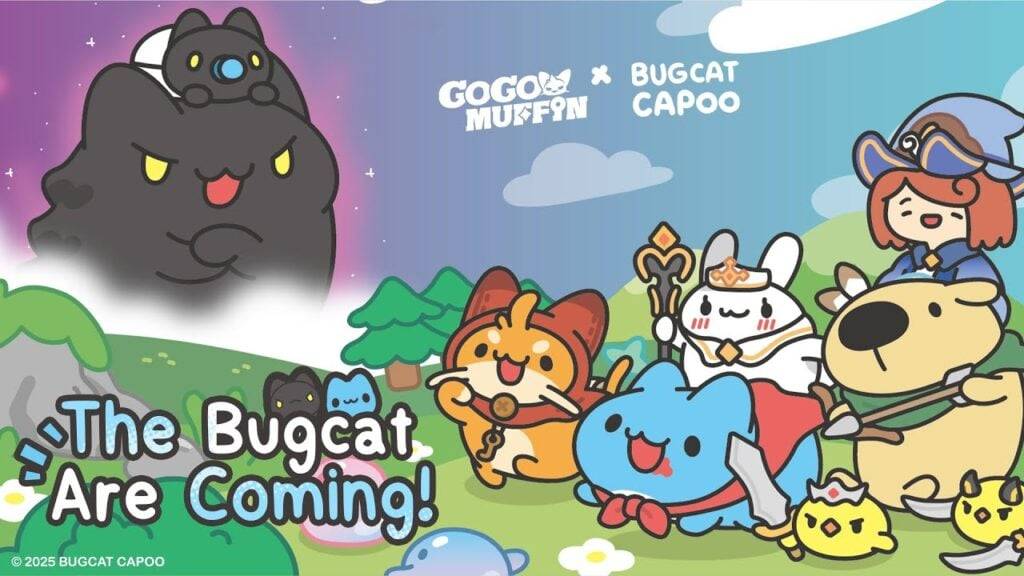Sony Dualsense ได้รับการพิจารณาอย่างกว้างขวางว่าเป็นตัวควบคุม PS5 ที่ดีที่สุดมีนวัตกรรมที่น่าประทับใจการยึดเกาะที่เหนือกว่าและการยศาสตร์ที่ยอดเยี่ยมสำหรับประสบการณ์การเล่นเกม PlayStation 5 ที่ดีที่สุด อย่างไรก็ตามการเชื่อมต่อกับพีซีเกมของคุณอาจดูน่ากลัว - จำการต่อสู้กับ Dualshock 4 ได้หรือไม่? โชคดีที่ DualSense นำเสนอความเข้ากันได้ของพีซีที่ดีขึ้นอย่างมีนัยสำคัญและได้รับตำแหน่งในตัวควบคุมพีซีที่ดีที่สุดที่มีอยู่ ลองสำรวจว่ากระบวนการเชื่อมต่อง่ายขึ้นอย่างแท้จริง

รายการที่จำเป็น:
- สายเคเบิล USB-C ที่ใช้งานได้ (สายเคเบิลที่ถูกกว่าบางสายให้พลังงานเท่านั้น) คุณจะต้องใช้สาย USB-C ถึง USB-C หากพีซีของคุณมีพอร์ต USB-C หรือ USB-C ไปยังสาย USB-A สำหรับพอร์ต USB มาตรฐาน
- อะแดปเตอร์บลูทู ธ สำหรับพีซีของคุณ (หากพีซีของคุณไม่มีบลูทู ธ ในตัว)
การเชื่อมต่อ dualsense ของคุณกับพีซีของคุณต้องใช้สายเคเบิล USB-C ที่ถ่ายโอนข้อมูล (ไม่ใช่สาย USB-C ทั้งหมดที่รองรับการถ่ายโอนข้อมูล) หรืออะแดปเตอร์บลูทู ธ หากพีซีของคุณขาดฟังก์ชั่นบลูทู ธ DualSense ไม่รวมสายเคเบิลและพีซีทุกเครื่องไม่ได้มีบลูทู ธ ในตัว
การเพิ่มบลูทู ธ ลงในพีซีของคุณนั้นตรงไปตรงมา มีอะแดปเตอร์บลูทู ธ จำนวนมากให้บริการตั้งแต่การ์ด PCIe สำหรับการติดตั้งภายในไปยังดองเกิล USB สำหรับการเชื่อมต่อภายนอก

ตัวเลือกอันดับต้น ๆ ของเรา: เครื่องส่งสัญญาณบลูทู ธ BT-W5 ที่สร้างสรรค์ (ดูได้ที่ Amazon)
เชื่อมต่อผ่าน USB:

- เสียบสายเคเบิล USB เข้ากับพอร์ตที่มีอยู่บนพีซีของคุณ
- เชื่อมต่อปลายอีกด้านกับพอร์ต USB-C บนคอนโทรลเลอร์ DualSense ของคุณ
- รอให้พีซี Windows ของคุณจดจำ dualsense เป็น gamepad

เชื่อมต่อผ่านบลูทู ธ :
- เข้าถึงการตั้งค่าบลูทู ธ ของพีซีของคุณ (กดปุ่ม Windows ให้พิมพ์ "Bluetooth" และเลือก "อุปกรณ์บลูทู ธ และอุปกรณ์อื่น ๆ ")
- เลือก "เพิ่มบลูทู ธ หรืออุปกรณ์อื่น ๆ "
- เลือก "บลูทู ธ " จากหน้าต่างป๊อปอัพ
- ด้วยการปิดการเชื่อมต่อและขับเคลื่อน dualsense ให้กดปุ่ม PS ค้างไว้และปุ่มสร้าง (ถัดจาก D-Pad) พร้อมกันจนกระทั่งแถบแสงใต้ทัชแพดกะพริบ
- เลือกคอนโทรลเลอร์ DualSense ของคุณจากรายการอุปกรณ์บลูทู ธ ที่มีอยู่บนพีซีของคุณ





 บทความล่าสุด
บทความล่าสุด